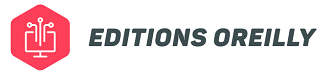Accéder au mode de sécurité de la PS4 peut sembler complexe au premier abord, mais avec un guide clair et concis, tu pourras le faire sans souci. Bon, étant un fervent joueur et passionné de tech, j’ai eu mon lot de moments où ma console ne se comportait pas comme prévu. C’est là que le mode sans échec de la PS4 devient super utile. Que ce soit pour des problèmes d’affichage, des bugs logiciels ou juste besoin de donner un coup de frais à ta console, je t’explique comment procéder.
1. Préparation au démarrage en mode de sécurité
Avant de plonger dans les détails, assurons-nous que tu es bien préparé. Première chose à faire, éteindre complètement ta PS4. Si tu es comme moi, que tu passes des soirées entières sur des jeux comme « The Witcher 3 » ou « Assassin’s Creed », tu sais qu’il est essentiel de le faire correctement pour éviter tout dommage. Appuie longuement sur le bouton d’alimentation jusqu’à entendre un bip et voir le voyant cesser de clignoter.
Connecter sa manette
La manette va devenir ta meilleure amie pendant cette opération. Connecte-la à ta PS4 à l’aide du câble USB. Souviens-toi, nous sommes ici en mode minimaliste, donc le sans-fil, on oublie.
2. Lancer l’interface mode sans échec
Maintenant que tout est prêt, on va pouvoir démarrer la console en mode de sécurité. Reste appuyé sur le bouton d’alimentation et ne le relâche pas avant d’avoir entendu deux bips : le premier immédiatement, et le second sept secondes plus tard. C’est le signe que tu as réussi et que tu entres dans un tout nouveau domaine. La première fois que j’ai fait ça, j’étais assez anxieux, mais en réalité, c’est plutôt simple.
Sélectionner l’option souhaitée
Une fois que tu es dans le mode sans échec, tu verras plusieurs options s’afficher. Utilise la manette connectée en USB pour naviguer.

3. Changer la résolution de la console
Parfois, le problème vient simplement de là : une résolution mal configurée. Dans le mode sans échec, l’une des premières options permet de changer la résolution de l’écran pour s’assurer qu’elle corresponde à celle de ton moniteur ou de ta TV. Ça peut paraître anodin, mais ajuster la résolution à 480p peut résoudre un bon nombre de problèmes d’affichage. Bien sûr, tu pourras ensuite ajuster cette résolution à partir des paramètres classiques de la console une fois le mode sans échec quitté.
4. Mettre à jour sa console par internet ou avec un support externe
Autre option super utile, les mises à jour. Que ce soit via internet ou à l’aide d’un support externe comme une clé USB, c’est crucial pour le bon fonctionnement de ta PS4. D’ailleurs, si ton problème est lié à un bug logiciel, cette étape pourrait tout résoudre. Pour ceux d’entre vous qui, comme moi, optimisent tout jusqu’au moindre pixel, n’oubliez pas que mettre à jour la console peut aussi optimiser les performances de votre matériel de jeu. Important, non ?
5. Dernier recours
Les options fournies par le mode sans échec ne sont pas à prendre à la légère. Restaurer les paramètres d’usine ou reconstruire la base de données peuvent être des solutions radicales mais parfois nécessaires. Avant de sélectionner l’une de ces options, assure-toi d’avoir sauvegardé toutes tes données importantes sur un disque dur externe ou dans le cloud. Je le fais régulièrement, surtout après avoir passé des heures sur un jeu. Ça m’évite bien des désagréments.
A quoi sert réellement le mode sans échec ?
Ce mode est là pour nous aider à résoudre différents problèmes, de l’interface qui bugue aux erreurs systèmes plus critiques. Il permet d’effectuer des tâches de maintenance et de réparation qui ne sont pas possibles en mode normal. Une fois que tu as compris comment et quand l’utiliser, tu verras que c’est un outil précieux pour tout joueur désireux de maintenir sa PS4 en bonne santé.
Activer le mode sans échec sur ps4
Rappel important : pour accéder à ce mode, tu dois éteindre complètement ta console et la rallumer en mode de sécurité comme décrit dans les étapes ci-dessus. C’est une procédure que tout joueur devrait savoir, car elle pourrait bien te sauver la mise un jour. Personnellement, je l’ai déjà utilisée plusieurs fois lorsque ma console refusait de démarrer normalement.
| Option | Description | Impact |
|---|---|---|
| Redémarrer la PS4 | Quitte le mode sans échec et redémarre la console normalement. | Aucun impact sur les données. |
| Changer la résolution | Change la résolution de la console à 480p pour résoudre les problèmes d’affichage. | Aucun impact sur les données. |
| Mettre à jour le logiciel système | Installe la dernière mise à jour disponible pour la console. | Aucun impact sur les données, mais peut résoudre des bugs logiciels. |
| Restaurer les paramètres par défaut | Rétablit les paramètres d’usine sans effacer les données de jeux ou applications. | Aucune donnée de jeu ou application n’est supprimée. |
Cet article t’a montré, étape par étape, comment démarrer ta PS4 en mode sans échec. Que tu sois un gamer chevronné ou simplement curieux de tech, savoir comment accéder et utiliser ce mode peut s’avérer incroyablement utile pour diagnostiquer et résoudre les problèmes de ta console. Garde ces instructions à portée de main; tu ne sais jamais quand elles pourront te servir !